1,去下载,这里使用的是当前最新版本的zip(mysql-8.0.15,64-bit)注意位数
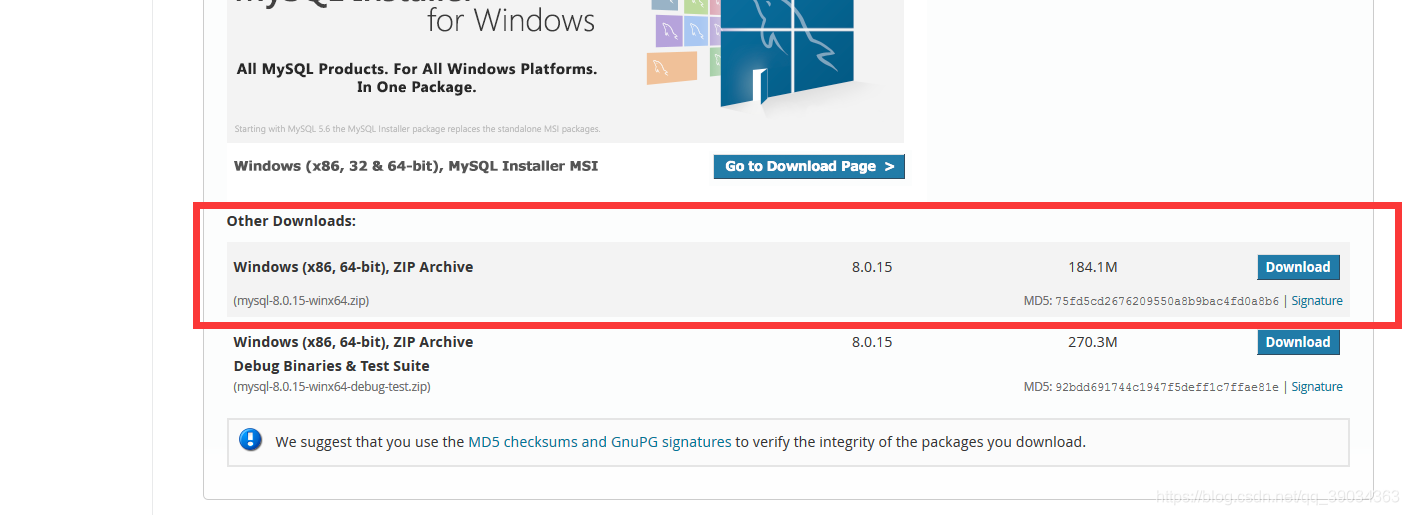
2,解压到 D 盘:
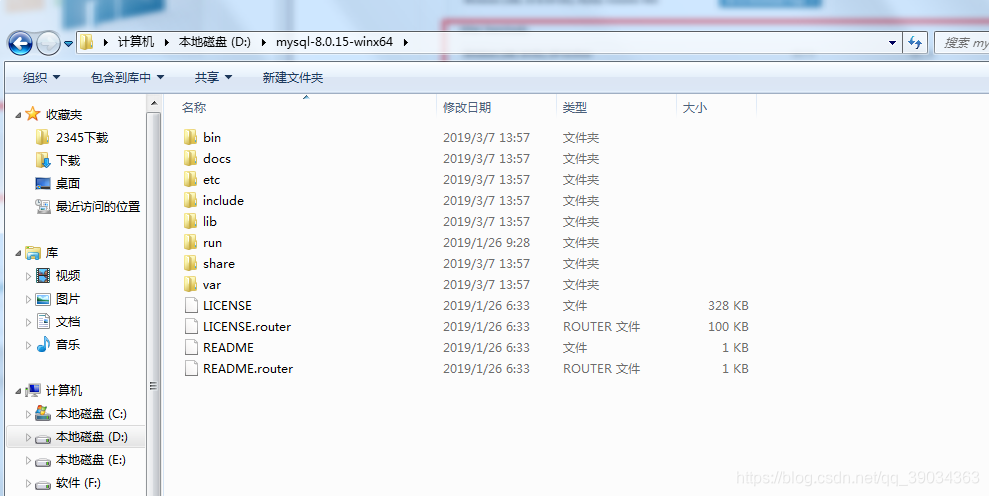
3,配置环境变量:
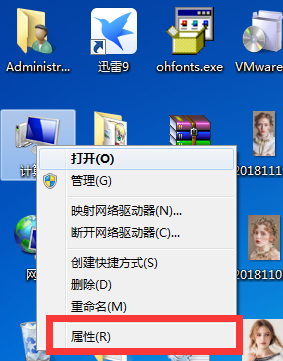
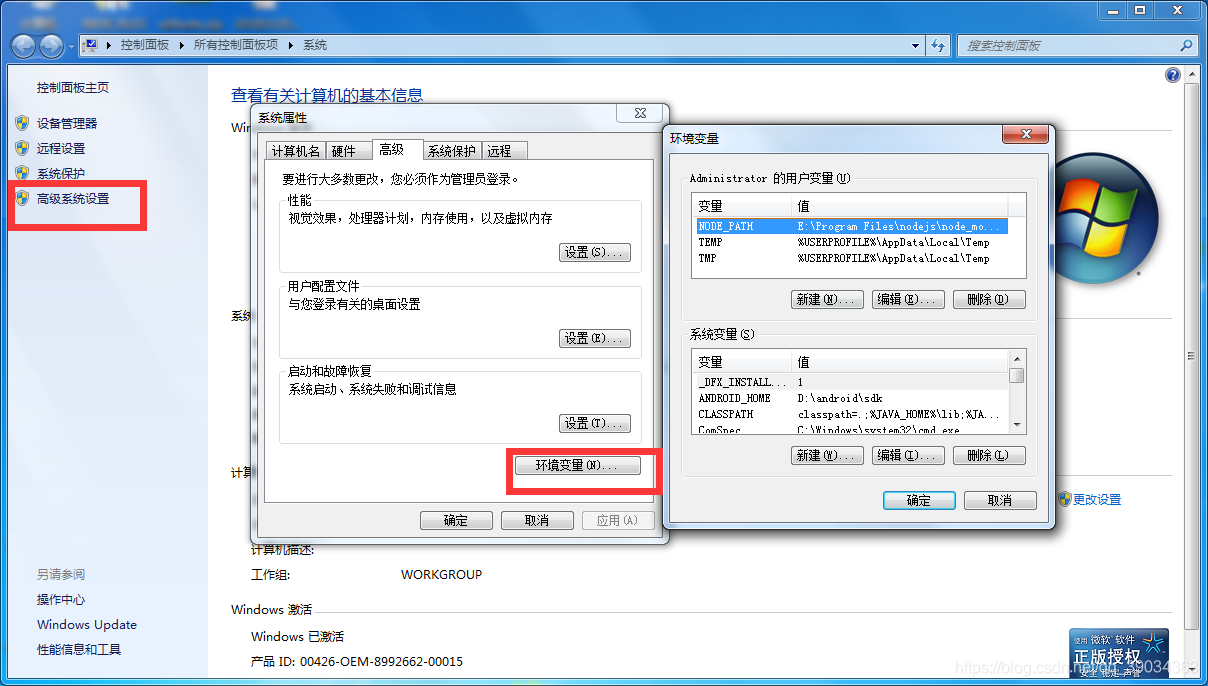
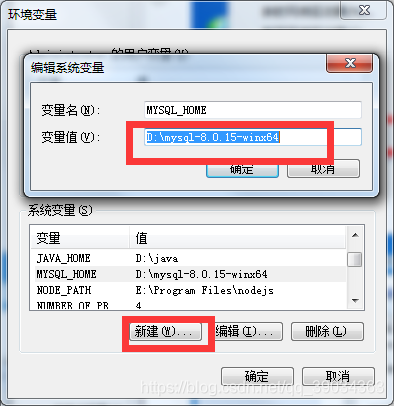
之后将 %MYSQL_HOME%\bin; 添加到path中(注意自己的路径!!!!!!!)
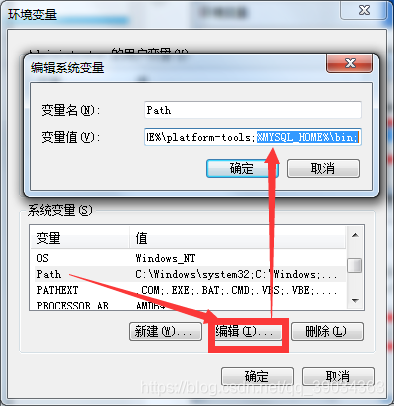
4,再在mysql-8.0.15-winx64文件下,用记事本新建文件 my.ini ,写入内容:
[mysqld]
# 设置3306端口
port=3306
# 设置mysql的安装目录
basedir=D:\mysql-8.0.15-winx64
# 设置mysql数据库的数据的存放目录
datadir=D:\mysql-8.0.15-winx64\Data
# 允许最大连接数
max_connections=200
# 允许连接失败的次数。
max_connect_errors=10
# 服务端使用的字符集默认为UTF8
character-set-server=utf8
# 创建新表时将使用的默认存储引擎
default-storage-engine=INNODB
# 默认使用“mysql_native_password”插件认证
#mysql_native_password
default_authentication_plugin=mysql_native_password
[mysql]
# 设置mysql客户端默认字符集
default-character-set=utf8
[client]
# 设置mysql客户端连接服务端时默认使用的端口
port=3306
default-character-set=utf8
由于之前安装的phpstudy中已有了mysql,且端口号为3306,所以这里我改为3309 ,(注意自己的路径!!!!!!!!!)

5,以管理员身份运行CMD (C:\ Windows \ System32目录下找到cmd.exe右键以管理员身份运行)
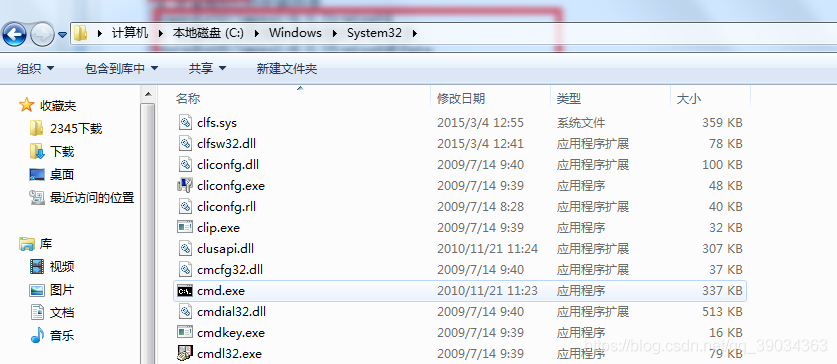
命令 mysqld --initialize 获取初始密码 (Ki4psjWk6y#j 记住密码)
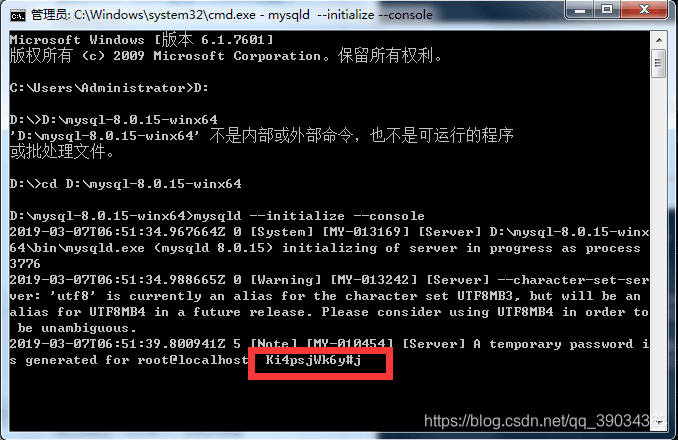
在mysql-8.0.15-winx64目录下使用命令 mysqld --install 注册服务
如果出现之前的服务
The service already exists!
The current server installed: D:\mysql-8.0.15-winx64\bin\mysqld MySQL
可以用 sc delete mysql 删除
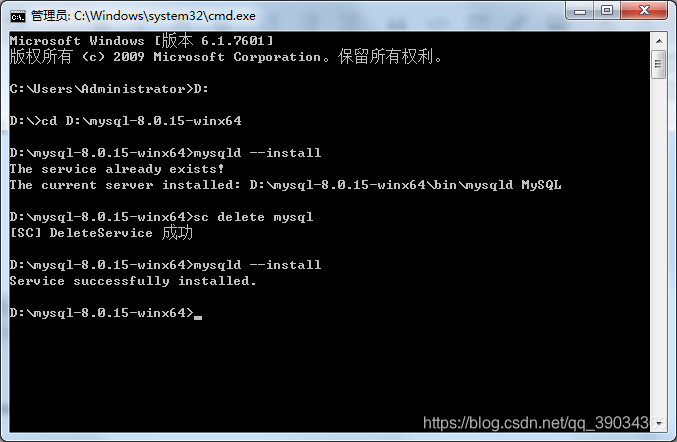
之后命令 net start mysql 启动服务
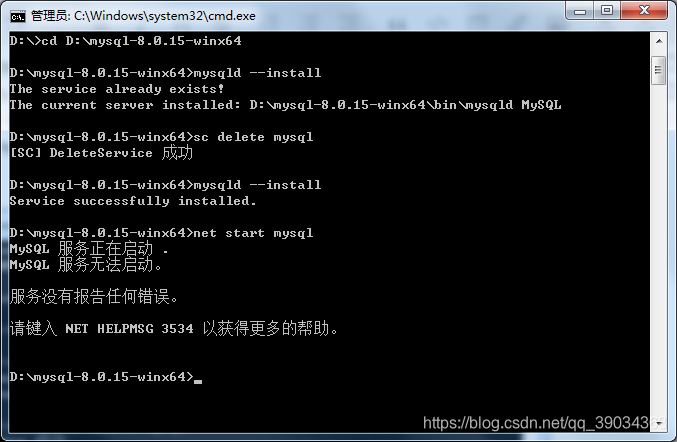
6,MySQL的服务已经开启了,然后打开的Navicat,点击连接,连接名随便起默认(localhost_端口号),
端口号写刚才改了的 3309 ,密码填入初始中获取的密码 Ki4psjWk6y#j
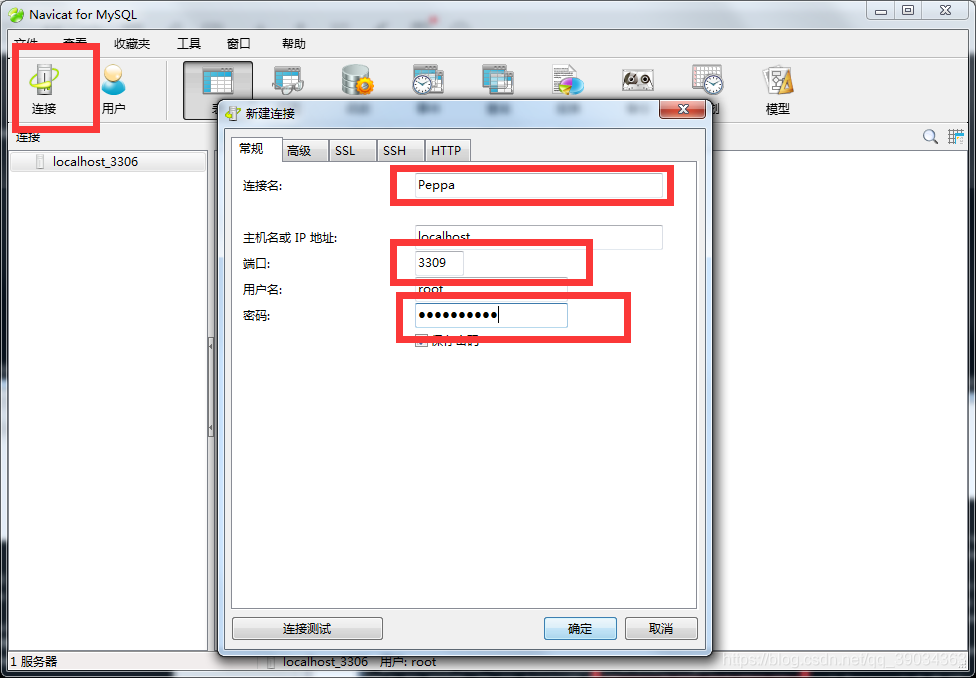
点击连接测试,如果弹窗提示密码已经失效了 1862 - Your password has expired. To log in you must change it using a client that supports expired passwords。

那就改个密码,cmd 命令 mysql -u root -p 回车,这里的密码还是用初始化得来的密码 Ki4psjWk6y#j
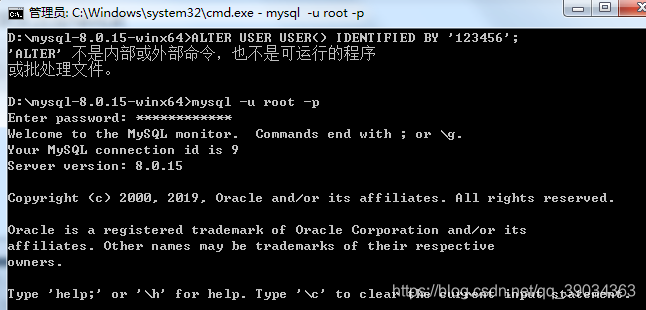
之后命令 ALTER USER USER() IDENTIFIED BY ‘123456’;
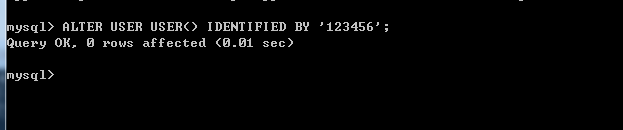
再在 Navicat 连接的时候输入密码 123456 连接成功。
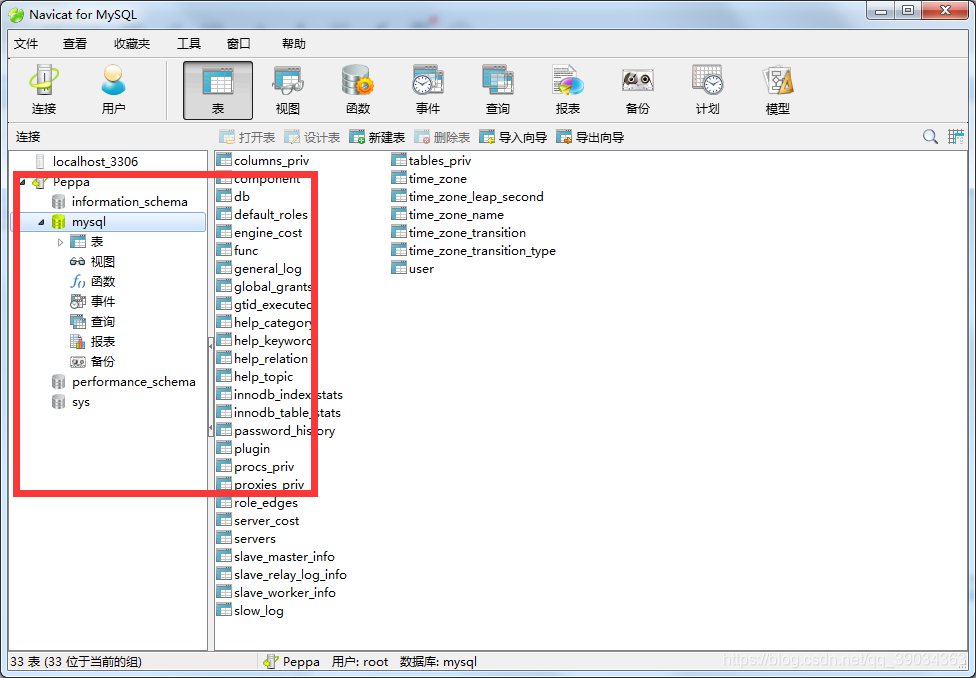





















 843
843











 被折叠的 条评论
为什么被折叠?
被折叠的 条评论
为什么被折叠?








